Windows 8.1 è impostato per arrivare più tardi questa settimana come aggiornamento gratuito a Windows 8 tramite Windows Store. Windows 8.1 ha diverse nuove funzionalità, tra cui la possibilità di avviarsi direttamente sul desktop e il ritorno del pulsante Start.
Come per qualsiasi aggiornamento importante, impiegare alcuni minuti per prepararsi a tale operazione contribuirà notevolmente a garantire un aggiornamento regolare. Ecco alcuni passaggi che puoi fare per assicurarti che il tuo aggiornamento a Windows 8.1 sia senza intoppi:
Effettua il backup dei tuoi dati personali
Assicurati di avere un backup recente dei tuoi file, per ogni evenienza. Anche se una disavventura che coinvolge i tuoi file è improbabile, non c'è motivo di rischiare di perdere documenti, foto, musica e altri dati importanti. Se non hai mai eseguito il backup dei dati, prendi un disco rigido esterno e scopri come eseguire il backup automatico dei tuoi file personali in Windows 8.

Crea un'immagine di sistema
Ora che i tuoi dati personali sono al sicuro, ti consigliamo di assicurarti di poter ripristinare il tuo sistema in caso di guasti gravi. Un ottimo modo per recuperare da un errore grave consiste nell'utilizzare un'immagine di sistema, un modo relativamente semplice per riportare il sistema nel modo in cui era. Assicurati di creare l'immagine del sistema Windows 8 appena prima di iniziare l'installazione dell'aggiornamento di Windows 8.1 e di non dimenticare di creare un'unità di ripristino USB.
Controlla i driver aggiornati di Windows 8.1
È possibile che l'hardware del tuo PC abbia bisogno di nuovi driver per funzionare al meglio con Windows 8.1. Il produttore del tuo PC potrebbe avere uno strumento di sistema preinstallato che controlla e aggiorna i driver, ma in caso contrario, dovresti controllare il sito di supporto del tuo PC.

Dopo aver aggiornato con successo il tuo PC con Windows 8 alla versione 8.1, consulta CNET How To per ulteriori suggerimenti sull'utilizzo di Windows 8.1.

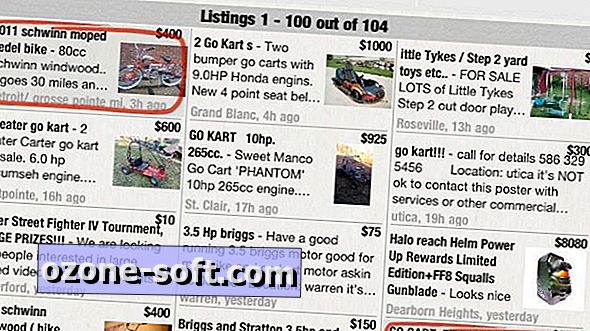




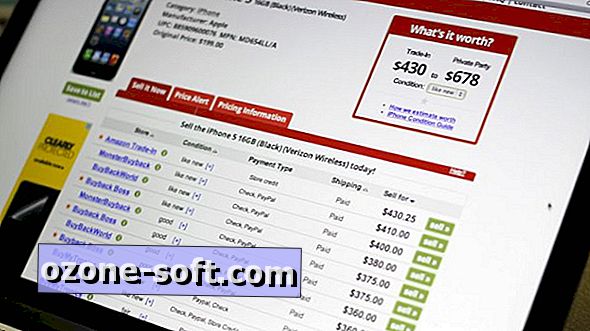
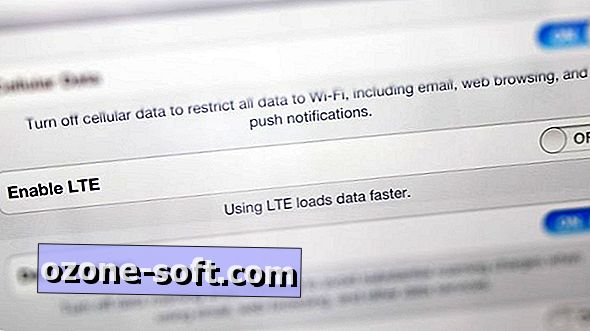




Lascia Il Tuo Commento